Bitget Teken in - Bitget South Africa
Toegang tot jou Bitget-rekening is die poort na 'n wêreld van kripto-geldeenheid-handel en beleggingsgeleenthede. Sodra jy jou Bitget-rekening suksesvol geskep het, is aanmeld 'n eenvoudige proses wat jou toelaat om jou portefeulje te bestuur, ambagte uit te voer en verskeie funksies wat deur die platform aangebied word, te verken. Hier is 'n gedetailleerde gids oor hoe om moeiteloos by jou Bitget-rekening aan te meld.
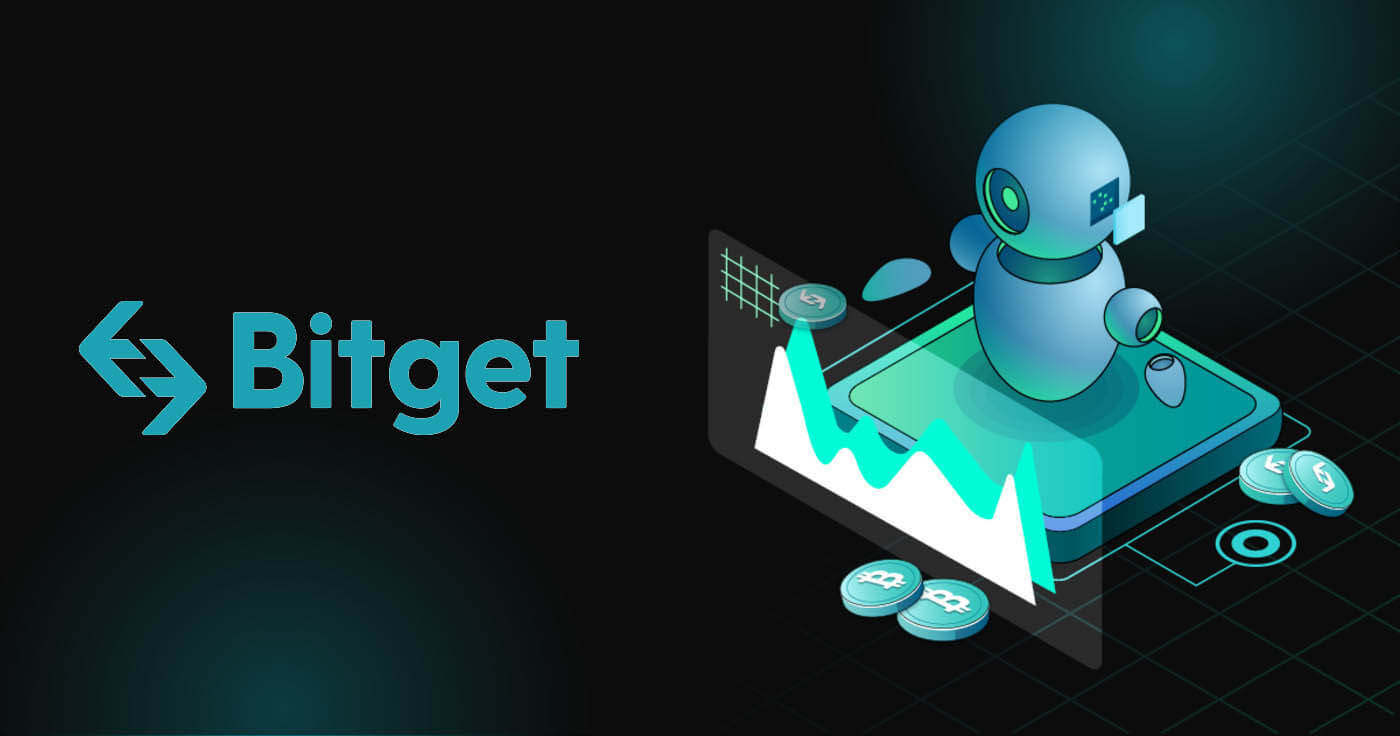
Hoe om by Bitget aan te meld
Hoe om by Bitget aan te meld met e-pos of telefoonnommer
Ek sal jou wys hoe om by Bitget aan te meld en in 'n paar eenvoudige stappe te begin handel dryf.Stap 1: Registreer vir 'n Bitget-rekening
Om te begin, kan jy by Bitget aanmeld, jy moet registreer vir 'n gratis rekening. U kan dit doen deur die webwerf van Bitget te besoek en op " Registreer " te klik.
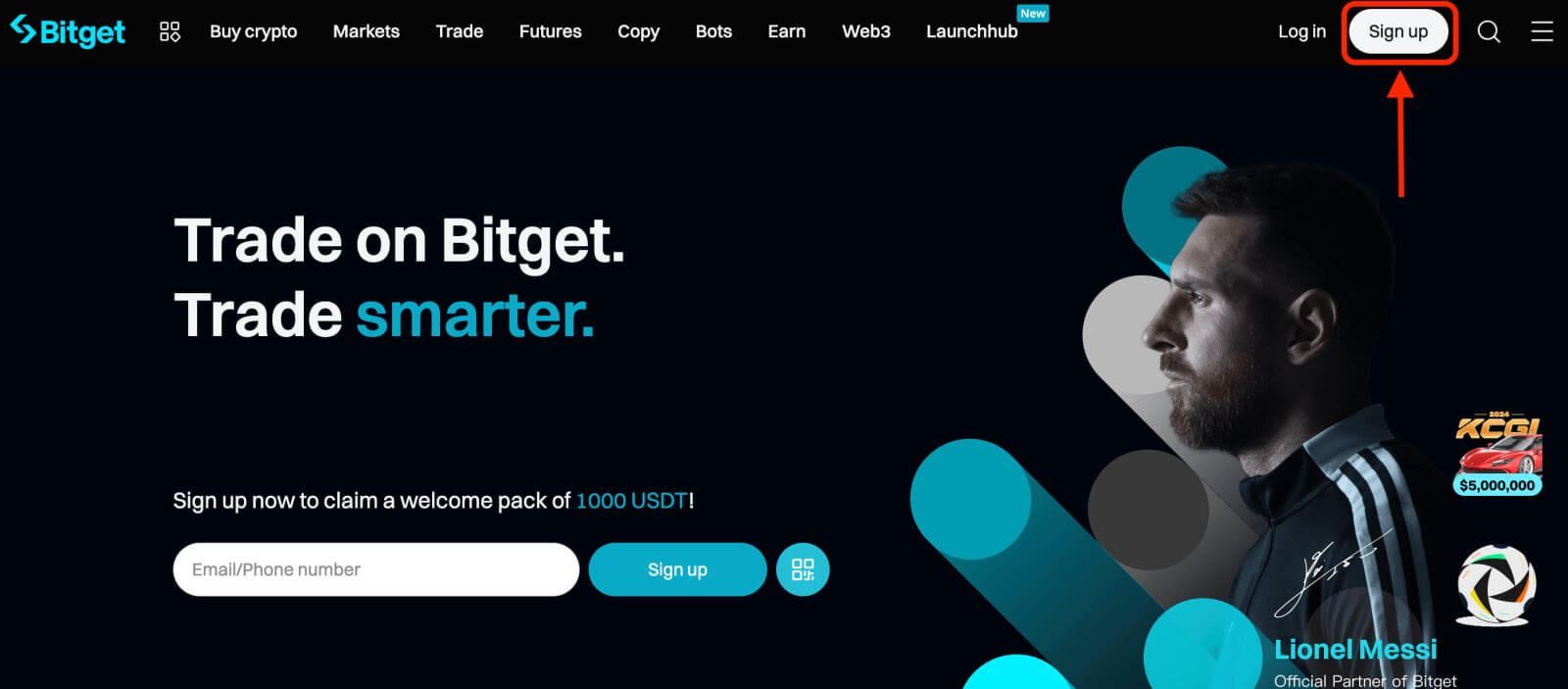
Stap 2: Teken in by jou rekening
Sodra jy vir 'n rekening geregistreer het, kan jy by Bitget aanmeld deur op " Teken in " knoppie te klik. Dit is gewoonlik in die regter boonste hoek van die webblad geleë.
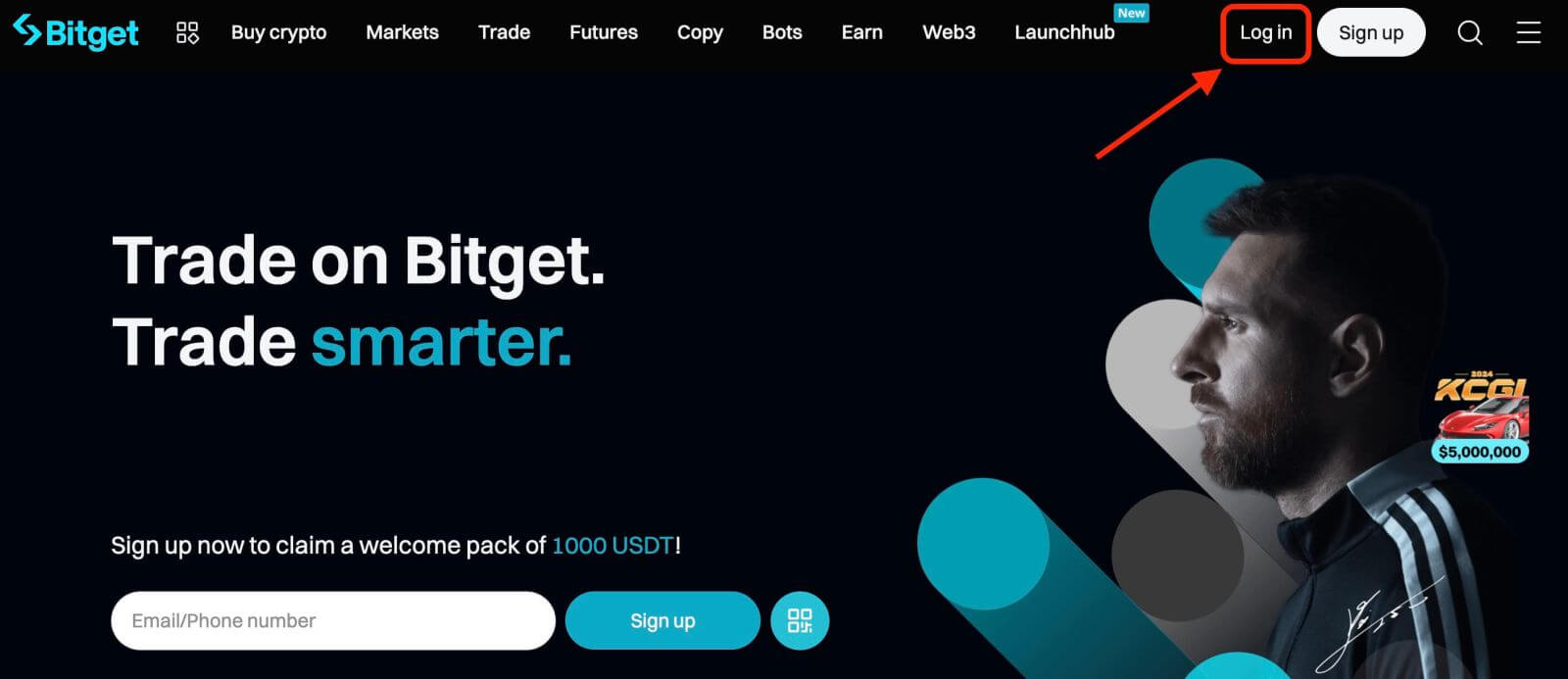
'n Aantekenvorm sal verskyn. Jy sal gevra word om jou aanmeldbewyse in te voer, wat jou geregistreerde e-posadres of telefoonnommer en wagwoord insluit. Maak seker dat jy hierdie inligting akkuraat invoer.
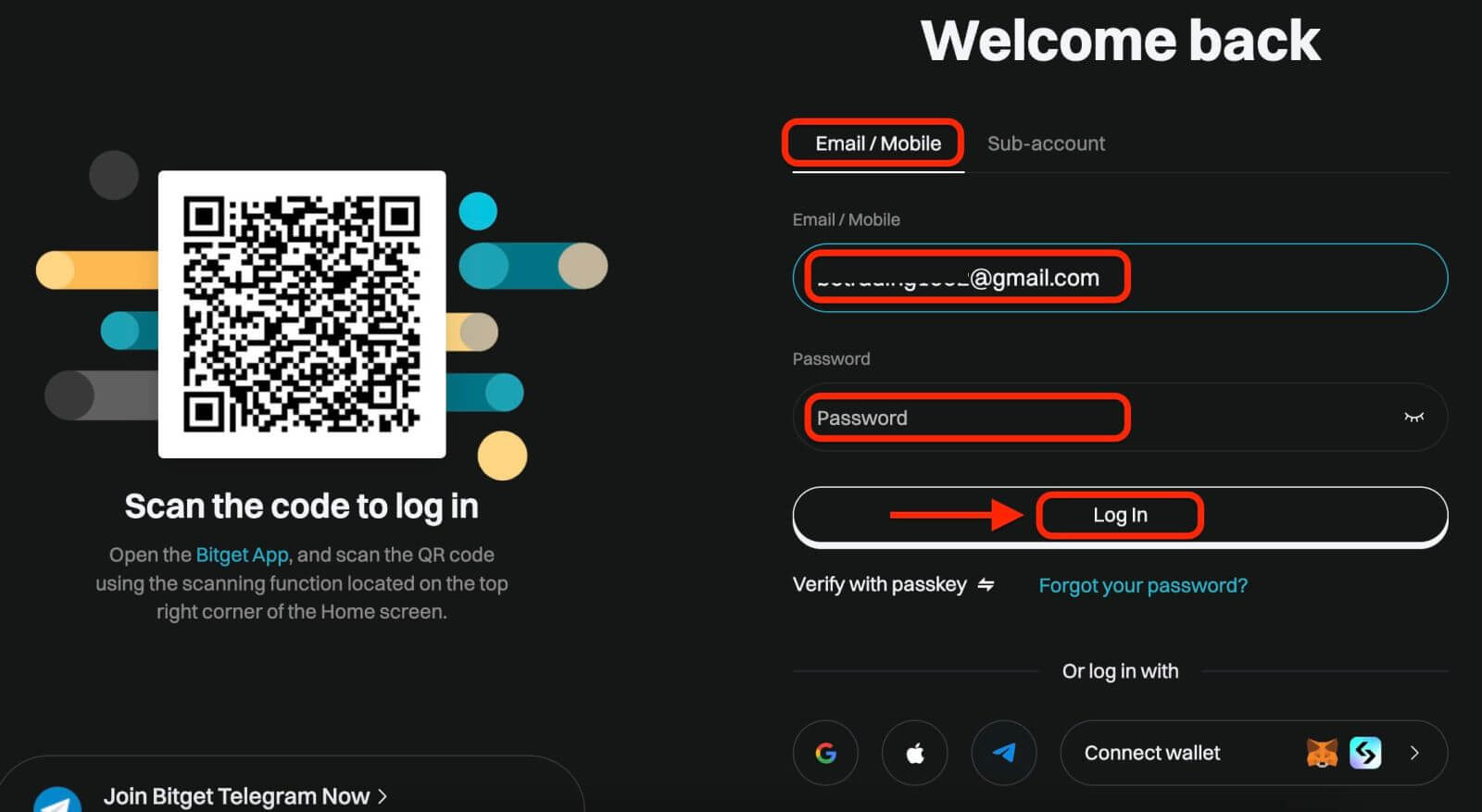
Stap 3: Voltooi die legkaart en voer die syfer-e-posverifikasiekode in.
As 'n bykomende sekuriteitsmaatreël kan van jou verwag word om 'n legkaartuitdaging te voltooi. Dit is om te bevestig dat jy 'n menslike gebruiker is en nie 'n bot nie. Volg die instruksies op die skerm om die legkaart te voltooi.
Stap 4: Begin handel
Geluk! Jy het suksesvol by Bitget aangemeld met jou Bitget-rekening en jy sal jou dashboard met verskeie kenmerke en gereedskap sien.
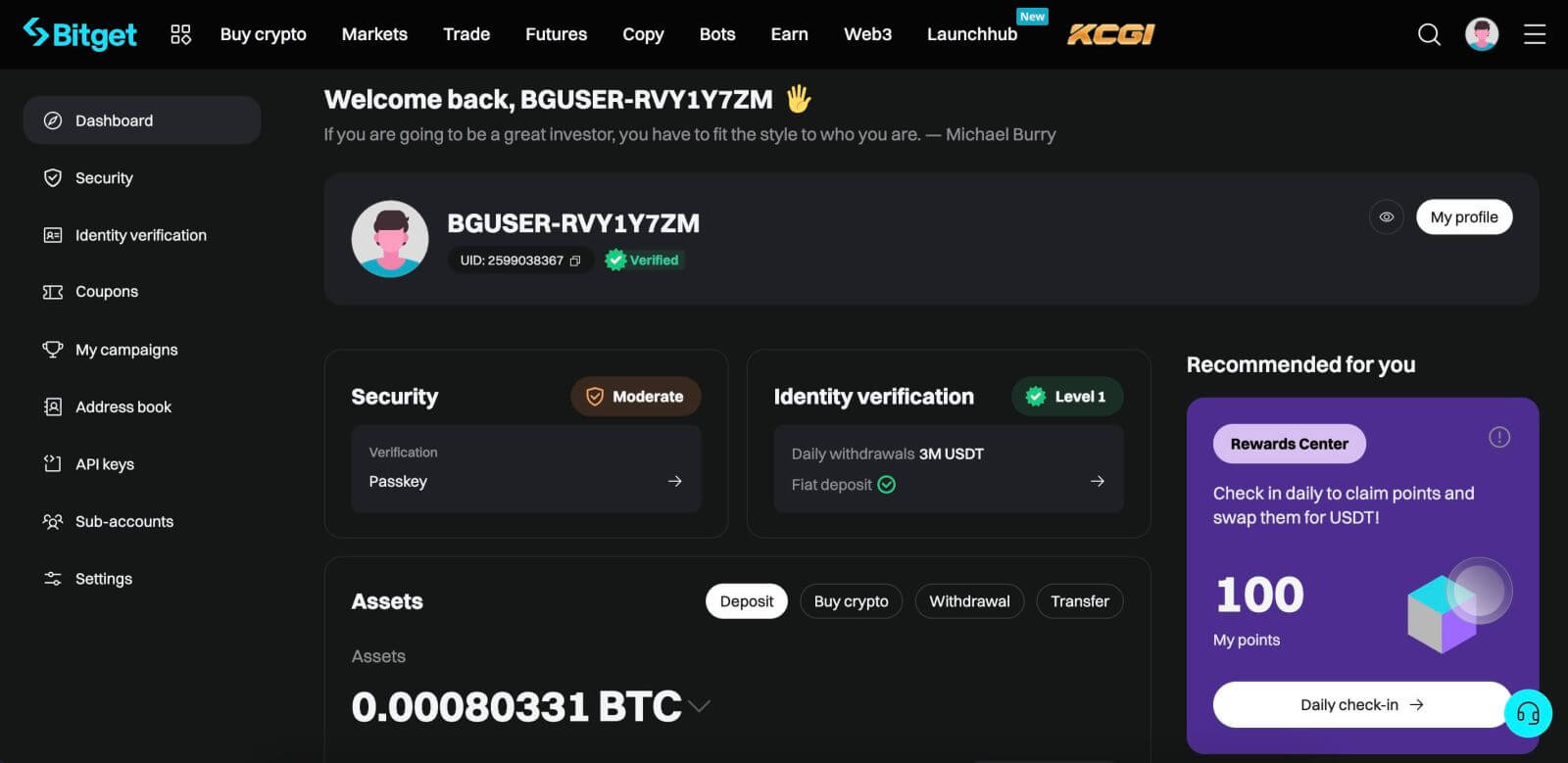
Hoe om by Bitget aan te meld met Google, Apple, MetaMask of Telegram
Bitget bied die gerief om aan te meld met jou sosiale media-rekening, die aantekenproses vaartbelyn te maak en 'n alternatief vir tradisionele e-pos-gebaseerde aanmeldings te bied.- Ons gebruik 'n Google-rekening as 'n voorbeeld. Klik op [ Google ] op die aanmeldbladsy.
- As jy nie reeds by jou Google-rekening op jou webblaaier aangemeld is nie, sal jy na die Google-aantekenbladsy herlei word.
- Voer jou Google-rekeningbewyse (e-posadres en wagwoord) in om aan te meld.
- Gee Bitget die nodige toestemmings om toegang tot jou Google-rekeninginligting te verkry, indien gevra.
- Na 'n suksesvolle aanmelding met jou Google-rekening, sal jy toegang tot jou Bitget-rekening kry.
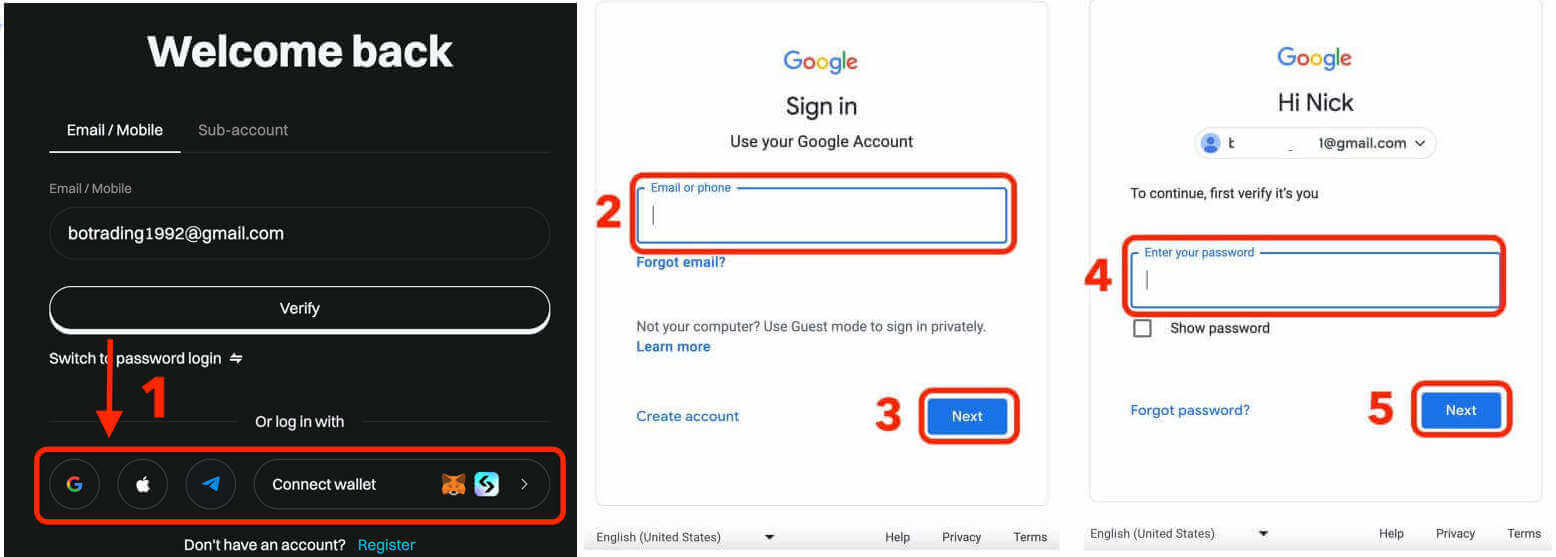
Hoe om by die Bitget-toepassing aan te meld
Bitget bied ook 'n mobiele toepassing waarmee jy toegang tot jou rekening kan kry en onderweg handel dryf. Die Bitget-toepassing bied verskeie sleutelkenmerke wat dit gewild maak onder handelaars. Stap 1: Laai die Bitget-toepassing gratis af vanaf die Google Play Winkel of App Store en installeer dit op jou toestel.
Stap 2: Nadat u die Bitget-toepassing afgelaai het, maak die toepassing oop.
Stap 3: Tik dan op [ Begin ].
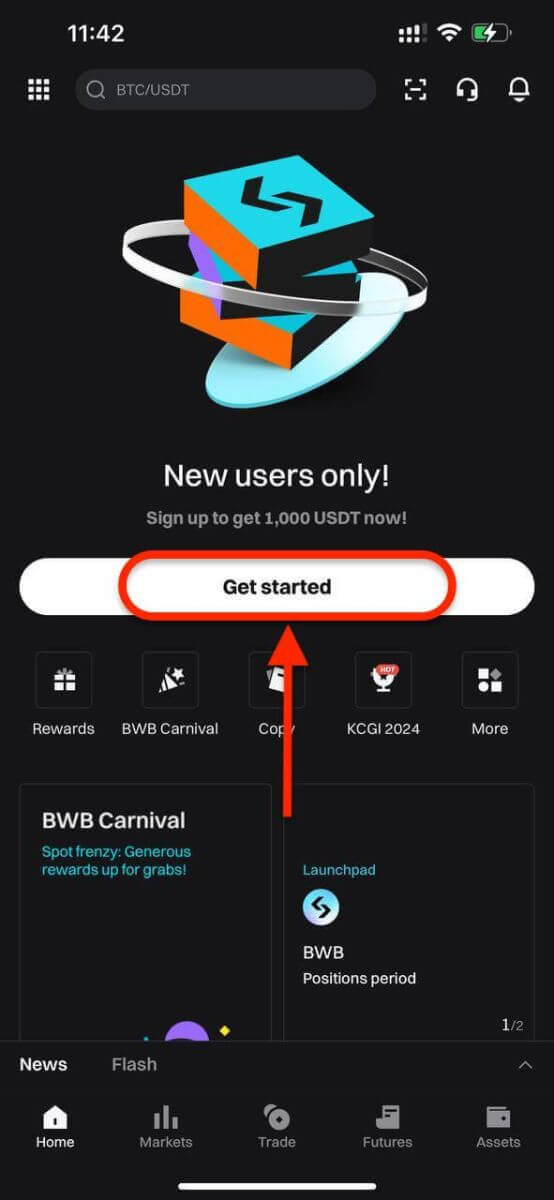
Stap 4: Voer jou selfoonnommer of e-posadres in gebaseer op jou keuse. Voer dan jou rekeningwagwoord in.
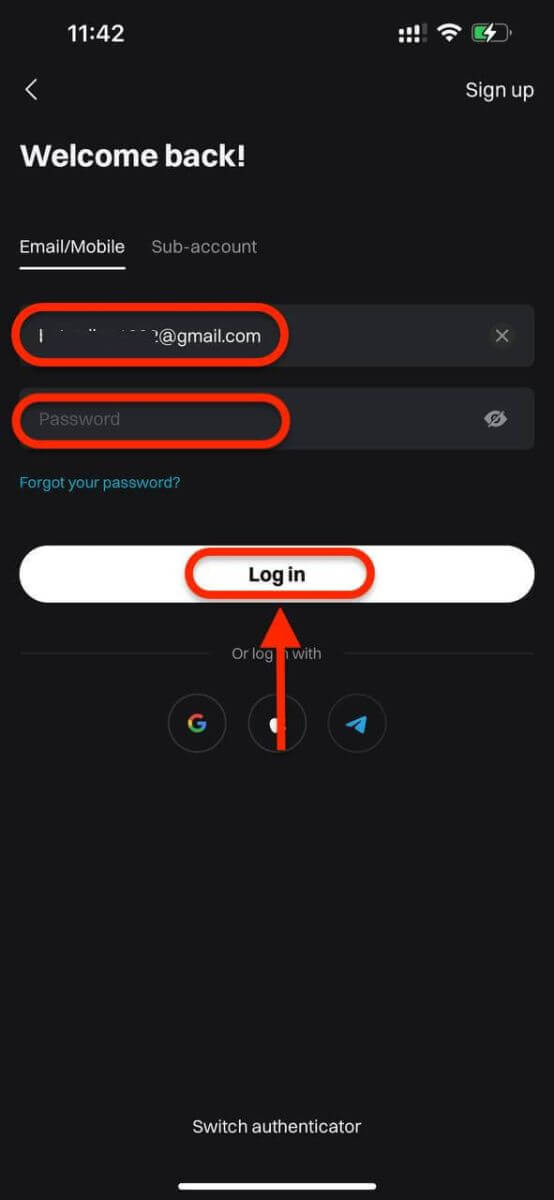
Stap 5: Dit is dit! Jy het suksesvol by die Bitget-toepassing aangemeld.
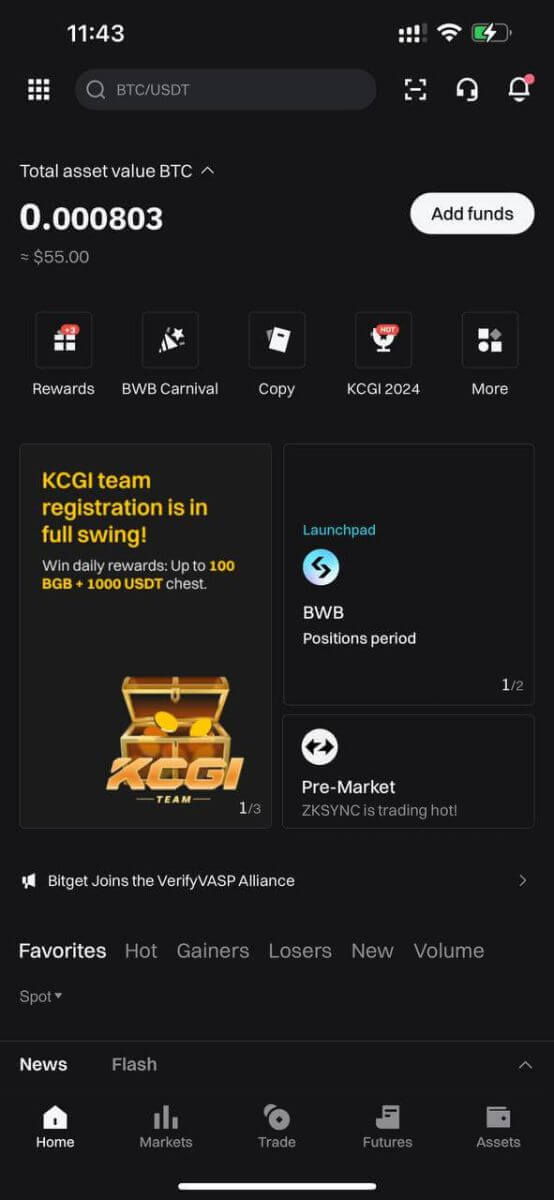
Twee-faktor-verifikasie (2FA) op Bitget Teken in
Bitget prioritiseer sekuriteit as 'n topfokus. Deur Google Authenticator te gebruik, voeg dit 'n bykomende sekuriteitslaag by om jou rekening te beskerm en potensiële batediefstal te voorkom. Hierdie artikel verskaf 'n gids oor binding van Google 2-stap-verifikasie (2FA).
Hoekom gebruik Google 2FA
Google Authenticator, 'n toepassing deur Google, implementeer tweestap-verifikasie deur tydgebaseerde eenmalige wagwoorde. Dit genereer 'n 6-syfer dinamiese kode wat elke 30 sekondes verfris, elke kode is slegs een keer bruikbaar. Sodra dit gekoppel is, sal jy hierdie dinamiese kode nodig hê vir aktiwiteite soos aanmelding, onttrekkings, API-skepping, en meer.
Hoe om Google 2FA te bind
Die Google Authenticator-toepassing kan van die Google Play Winkel en Apple App Store afgelaai word. Gaan na die winkel en soek vir Google Authenticator om dit te vind en af te laai.As jy reeds die toepassing het, kom ons kyk hoe om dit aan jou Bitget-rekening te bind.
Stap 1: Meld aan by jou Bitget-rekening. Klik op die avatar in die regter boonste hoek en kies Sekuriteit in die aftreklys.
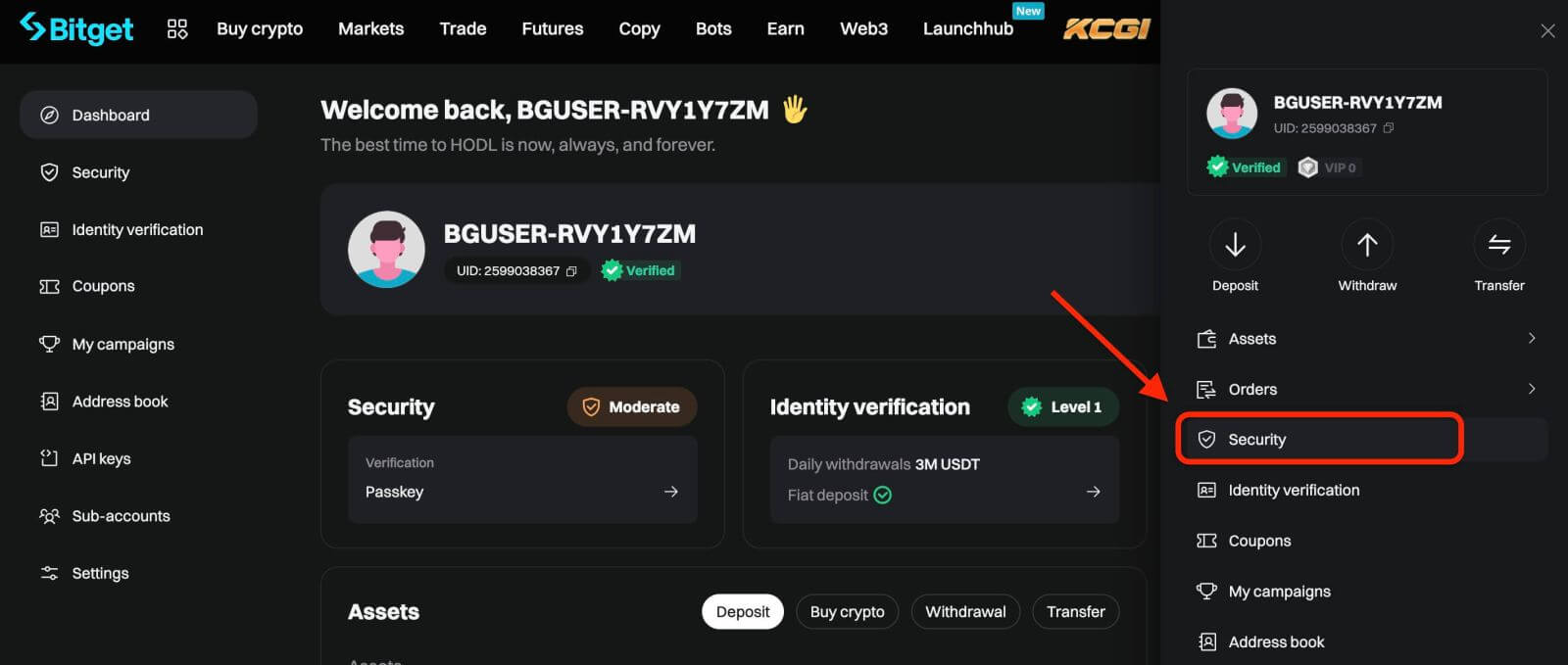
Stap 2: Soek sekuriteitsinstellings en klik "Konfigureer" van Google Authenticator.
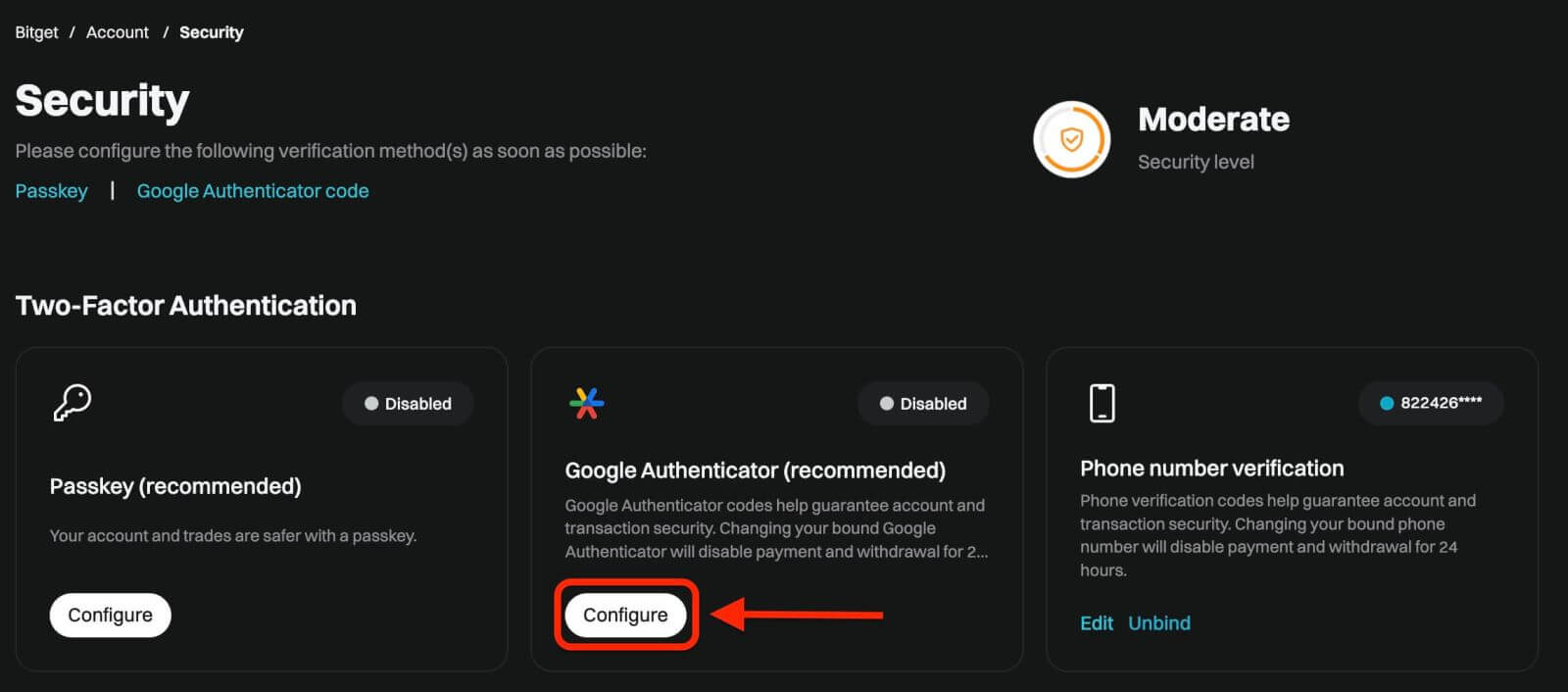
Stap 3: Vervolgens sal jy 'n bladsy hieronder sien. Teken asseblief die Google Secret Key op en stoor dit op 'n veilige plek. Jy sal dit nodig hê om jou Google 2FA te herstel as jy jou foon verloor of die Google Authenticator-toepassing per ongeluk uitvee.
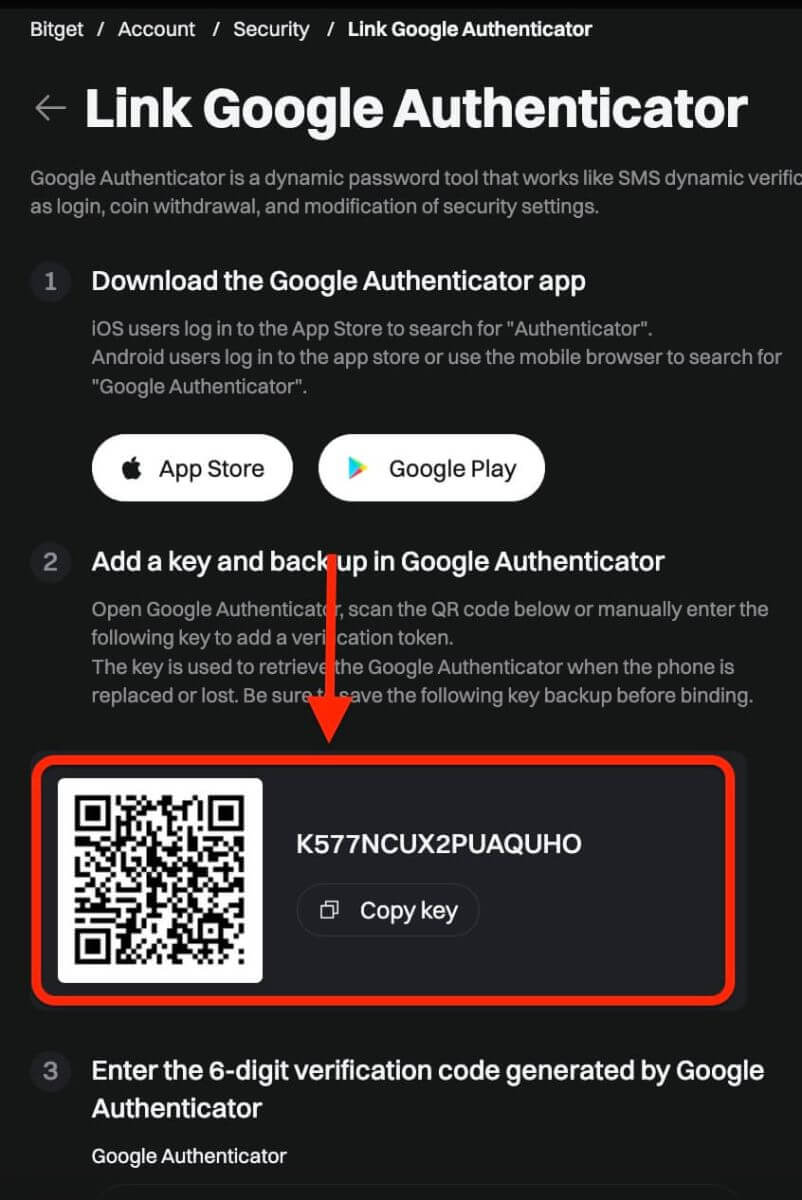
Stap 4: Sodra jy die geheime sleutel gestoor het, maak die Google Authenticator-toepassing op jou foon oop
1) Klik op die "+"-ikoon om 'n nuwe kode by te voeg. Klik op Skandeer strepieskode om jou kamera oop te maak en die kode te skandeer. Dit sal die Google Authenticator vir Bitget opstel en die 6-syfer-kode begin genereer.
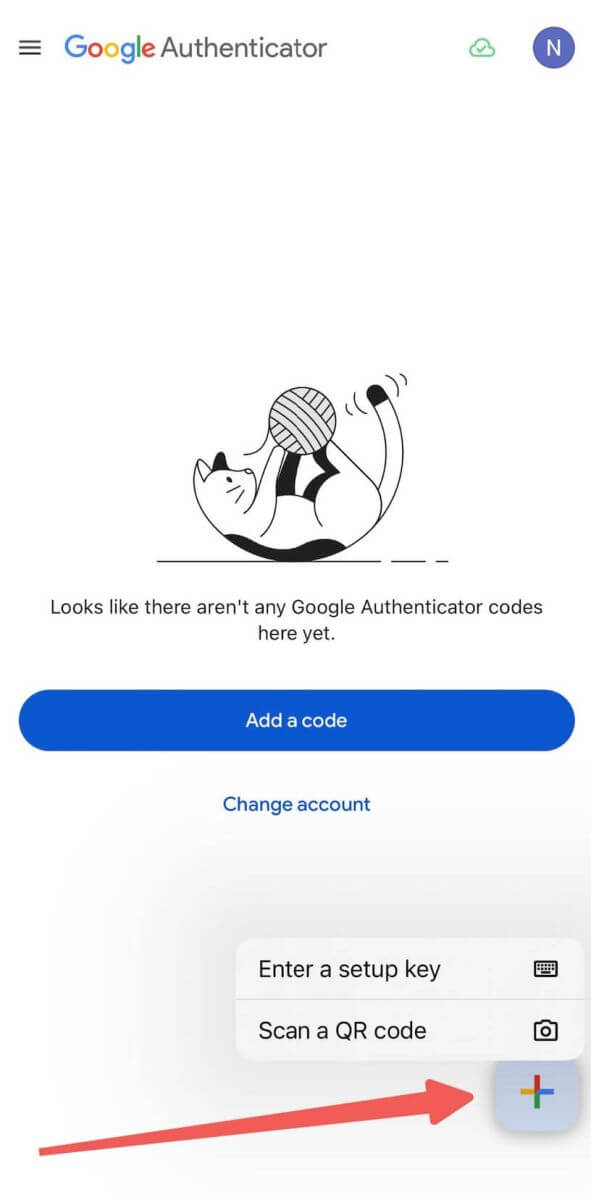
2) Skandeer die QR-kode of voer die volgende sleutel handmatig in om 'n verifikasietoken by te voeg.
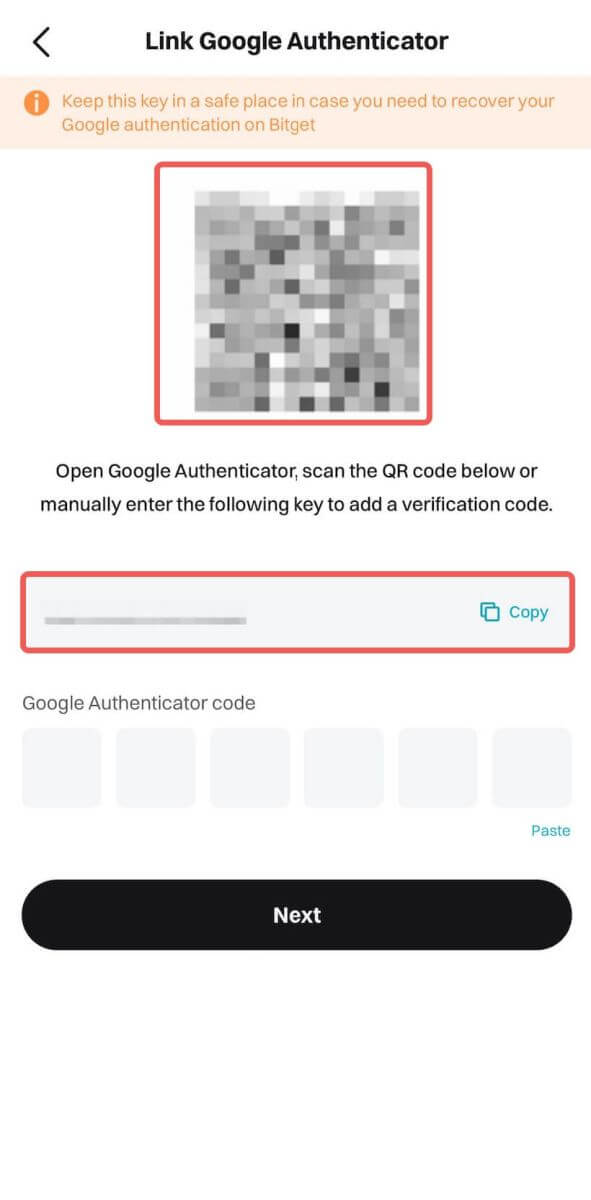
Let wel: As beide jou Bitget APP en GA-toepassing op dieselfde foontoestel is, is dit moeilik om QR-kode te skandeer. Daarom is dit die beste om die opstellingsleutel met die hand te kopieer en in te voer.
Stap 5: Laastens, kopieer en voer die nuwe 6-syfer-verifikasiekode in Google Authenticator in.
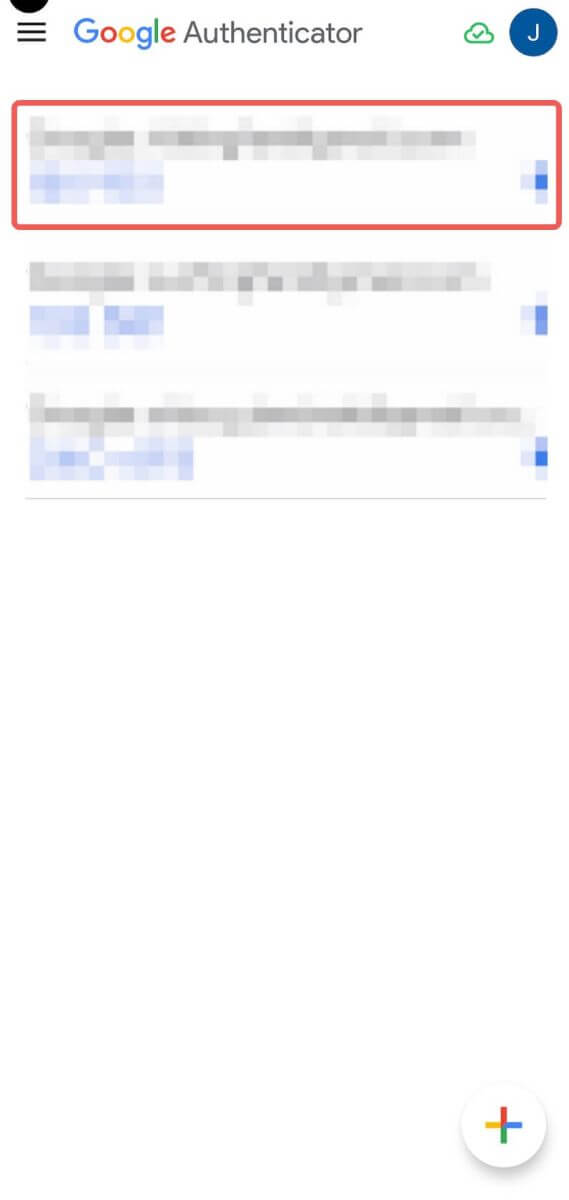
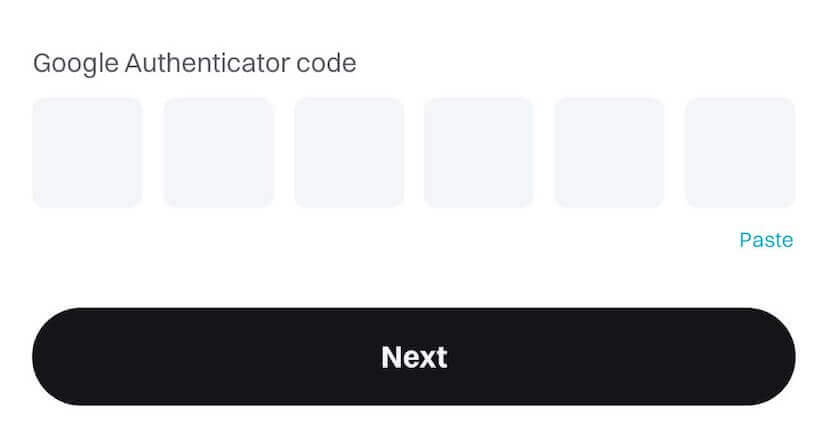
En nou het jy Google Authentication (GA) suksesvol aan jou Bitget-rekening gekoppel.
- Gebruikers moet die verifikasiekode invoer vir aanmeld-, verhandelings- en onttrekkingsprosesse.
- Vermy die verwydering van Google Authenticator van jou foon af.
- Verseker die akkurate invoer van die Google 2-stap-verifikasiekode. Na vyf opeenvolgende verkeerde pogings sal Google 2-stap-verifikasie vir 2 uur gesluit wees.
Hoe om Bitget-wagwoord terug te stel
As jy jou Bitget-wagwoord vergeet het of dit om enige rede moet terugstel, moenie bekommerd wees nie. Jy kan dit maklik terugstel deur hierdie eenvoudige stappe te volg:Stap 1. Gaan na die Bitget-webwerf en klik op die " Teken in "-knoppie, gewoonlik in die boonste regterkantste hoek van die bladsy.
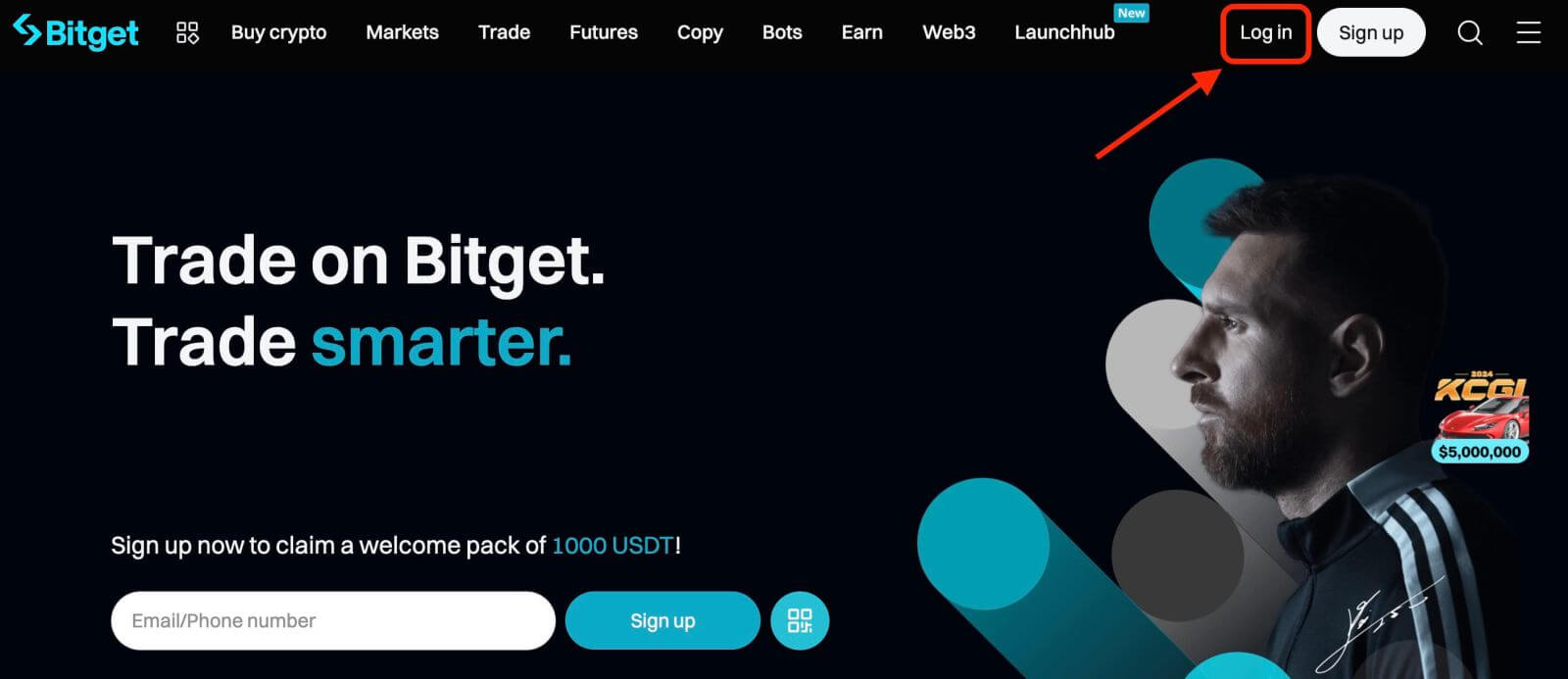
Stap 2. Op die aanmeldbladsy, klik op die " Het jy jou wagwoord vergeet? "-skakel onder die Teken In-knoppie.
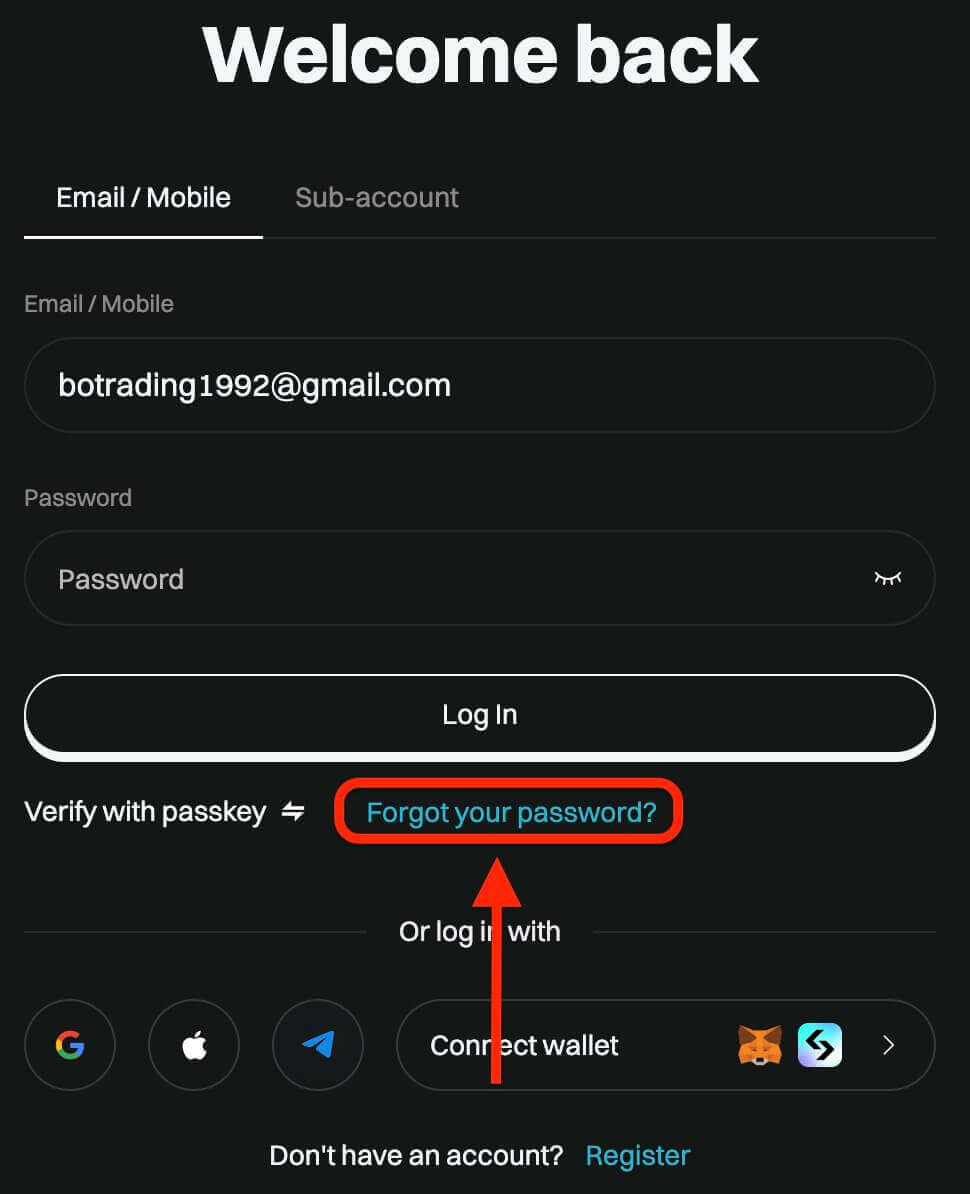
Stap 3. Voer die e-posadres of telefoonnommer in wat jy gebruik het om jou rekening te registreer en klik op die "Volgende" knoppie.
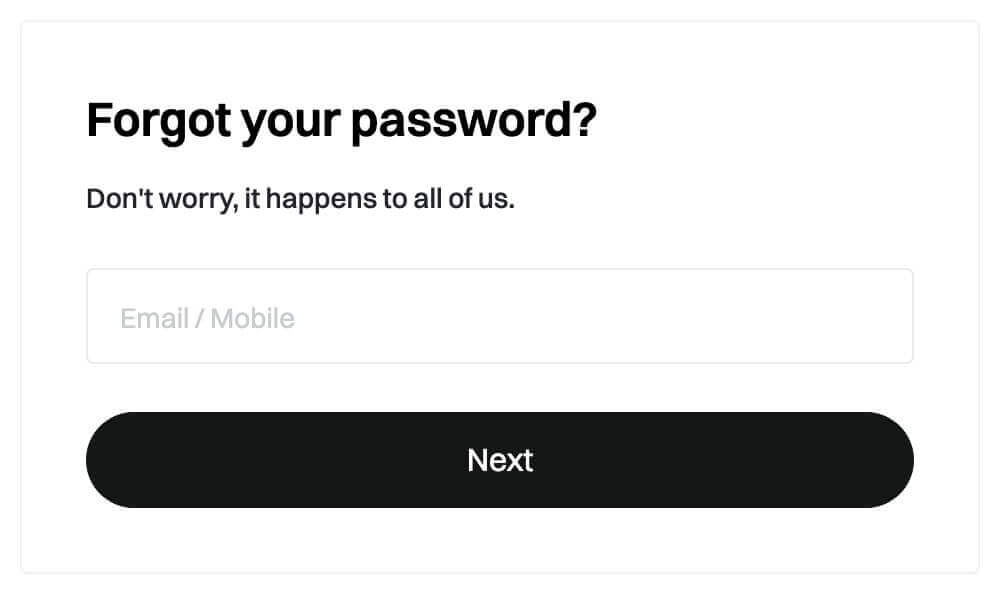
Stap 4. As 'n sekuriteitsmaatreël, kan Bitget jou vra om 'n legkaart te voltooi om te verifieer dat jy nie 'n bot is nie. Volg die instruksies wat verskaf word om hierdie stap te voltooi.
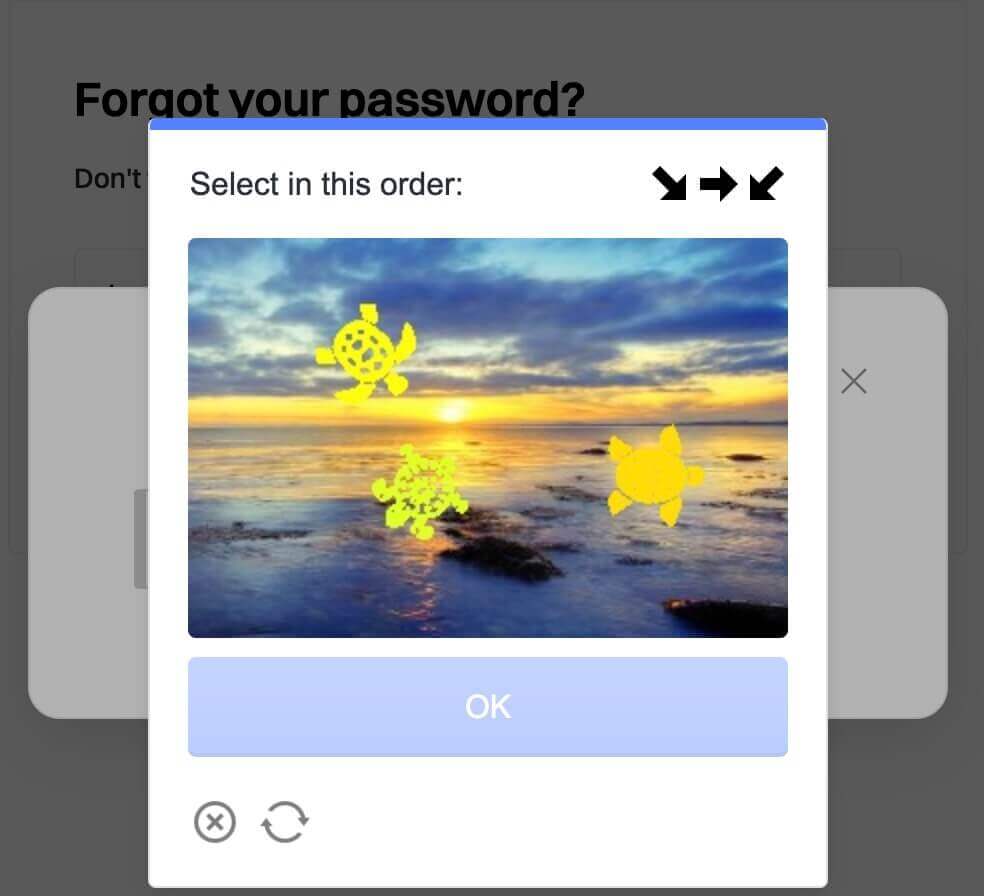
Stap 5. Voer jou nuwe wagwoord 'n tweede keer in om dit te bevestig. Maak seker dat beide inskrywings ooreenstem.
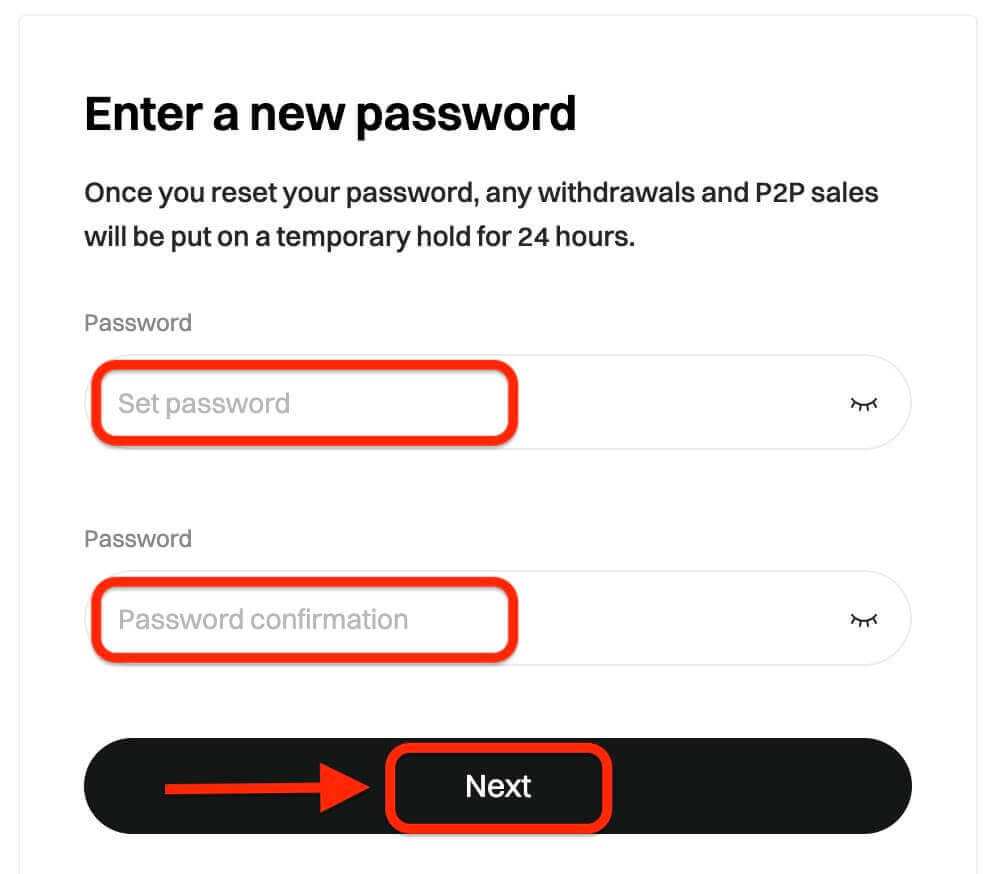
Stap 6. Jy kan nou by jou rekening aanmeld met jou nuwe wagwoord en dit geniet om met Bitget te handel.
Navigeer in Krypto-markte: moeitelose aanmeldervaring met Bitget
Om by jou Bitget-rekening aan te meld is die toegangspoort tot die verkenning van die uitgestrekte landskap van kripto-geldeenheid-handel. Die naatlose aanmeldproses gee gebruikers toegang tot 'n veilige platform wat toegerus is met 'n magdom digitale bates en handelsinstrumente, wat ingeligte besluite in die kripto-mark vergemaklik.


